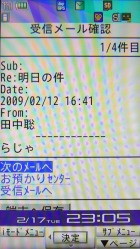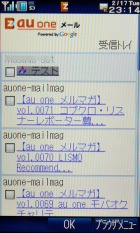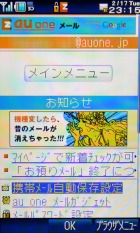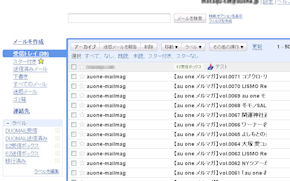第16回 “保護”と“バックアップ”で一生分のメールを守る:今すぐ使えるケータイレシピ(2/2 ページ)
メールメニューからメールを隠す――内蔵/外部メモリで管理
メールの保護設定は誤って削除するのを防げて便利だが、一覧にメールが表示されるので、メールの題名や差出人を第3者に見られてしまう可能性がある。メールを他人に見られないようにするには、メールフォルダをロックする「フォルダロック」や、フォルダを隠す「シークレット設定」などが有効だが、メールを読むにはこれらのセキュリティ設定を解除する必要があり、やや手間がかかる。
そこで活用したいのが、メールをデータフォルダへコピーする方法だ。機種によっては内蔵メモリと外部メモリ、どちらにもメールを保存できる。見られたくないメールはデータフォルダにコピーして、元の(メールメニュー内の)メールを削除すれば、メールメニューから第3者にメールを読まれることは防げる。もちろん、バックアップ機能としても重宝する。

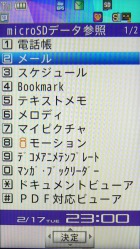
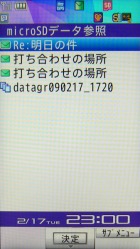
 メールデータの保存と閲覧方法は機種によって異なる。SH-01Aはメールのサブメニューの「移動/コピー」→「microSDへコピー」から操作する。複数選択してからのコピーも可能。内蔵メモリにはメールをコピーできない。コピーしたメールは、メインメニューの「LifeKit」→「microSD」→「microSDデータ参照」→「メール」から、または受信トレイのサブメニュー「microSDデータ参照」から見られる。本文のプレビュー表示はできないが、メールの返信は可能だ
メールデータの保存と閲覧方法は機種によって異なる。SH-01Aはメールのサブメニューの「移動/コピー」→「microSDへコピー」から操作する。複数選択してからのコピーも可能。内蔵メモリにはメールをコピーできない。コピーしたメールは、メインメニューの「LifeKit」→「microSD」→「microSDデータ参照」→「メール」から、または受信トレイのサブメニュー「microSDデータ参照」から見られる。本文のプレビュー表示はできないが、メールの返信は可能だ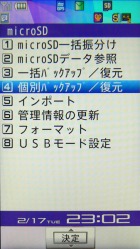
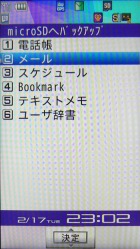

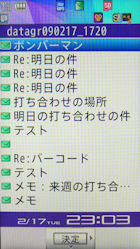 SH-01Aはメインメニューの「LifeKit」→「microSD」→「一括バックアップ/復元」または「個別バックアップ/復元」からバックアップしたメールデータも、「microSDデータ参照」の「メール」にある、日時が明記されたファイルから確認できる
SH-01Aはメインメニューの「LifeKit」→「microSD」→「一括バックアップ/復元」または「個別バックアップ/復元」からバックアップしたメールデータも、「microSDデータ参照」の「メール」にある、日時が明記されたファイルから確認できる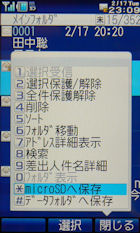
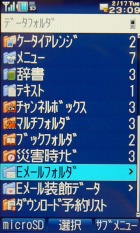
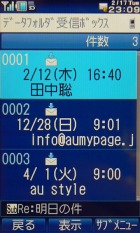
 W61Sは内蔵メモリと外部メモリどちらにもメールをコピーできる。コピーしたメールには、データフォルダの「Eメールフォルダ」からアクセスできる。メールメニューと同様のリスト表示となるが、1画面の表示件数は3件と少なく、メールの返信もできない
W61Sは内蔵メモリと外部メモリどちらにもメールをコピーできる。コピーしたメールには、データフォルダの「Eメールフォルダ」からアクセスできる。メールメニューと同様のリスト表示となるが、1画面の表示件数は3件と少なく、メールの返信もできない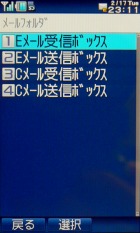
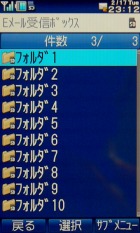

 W61Sの場合、microSDに保存したメールは、メインメニューの「microSD」→「メールフォルダ」から確認できる。一覧に本文がプレビュー表示されるほか、返信もできるので、内蔵メモリよりも外部メモリのほうが使い勝手はよい
W61Sの場合、microSDに保存したメールは、メインメニューの「microSD」→「メールフォルダ」から確認できる。一覧に本文がプレビュー表示されるほか、返信もできるので、内蔵メモリよりも外部メモリのほうが使い勝手はよいデータフォルダからメールデータを見る場合、機種によっては返信できない、画面下部に本文を表示できない、1画面の表示件数が少ないなど、メールメニューよりも一覧性や操作性は劣る。とはいえ、保存した順番にかかわらず時系列で表示される、本文はメールメニューからアクセスした場合と同様のレイアウトで表示されるなど、基本的な閲覧性は問題ない。
また、メールの保存件数には上限があるので、古いメールから順番にデータフォルダに移しておけば、(メールの保存件数がオーバーして)いつの間にか古いメールが上書きされていた、という事態も防げる。内蔵メモリや外部メモリのデータ領域が空いている限り保存できるので、文字のみのメールなら、かなりの件数を保存できるだろう。
「電話帳お預かりサービス」と「au one メール」を活用
このほかに、サーバに送受信メールを保存するサービスもある。
ドコモ端末の場合、「電話帳お預かりサービス」(月額105円)を利用すれば、アドレス帳のほか、画像、メール、スケジュール、トルカのデータをバックアップできる。メールの保存件数は最大3006件。iコンシェルに契約すると、電話帳お預かりサービスも同時契約となるので、iコンシェル対応機のユーザーは覚えておこう。
バックアップしたデータは、インターネット経由でケータイやPCから確認、さらにケータイへ保存できるので、万が一ケータイを紛失した場合でもデータを復元できる。メールの本文はサイトから1件ずつアクセスして確認するので端末内のメールよりも閲覧性は低いが、バックアップ用途として役に立つ。
お預かりセンターに預けたメールはiモードサイト(http://docomo.ne.jp/cp/ag-option.cgi)とPCサイト(外部リンク)から確認できる。預けたデータにはPCはログイン、ケータイは暗証番号入力しないとアクセスできないので、セキュリティ面でも安心だ。
auの場合、Gmailを利用した「au one メール」(無料)に、ケータイの送受信メールを自動保存するよう設定できる。au one メールの保存容量は6Gバイトなので、「100年メール」というキャッチコピーのとおり、一生分のメールを保存できると言っても過言ではない。
ケータイメールの自動保存は、ケータイ版「au one メール」のトップから「携帯メール自動保存設定」から設定できる。au one メールは、ケータイはau oneトップの「メール(大容量6GB)」から、PCは http://mail.auone.jp/ からアクセスできる。
| メールの表示設定 | メールの保護設定 | 内蔵メモリ/外部メモリにメールをコピー | 電話帳お預かりサービス/au one メール | |
|---|---|---|---|---|
| 対応機種 | ほぼすべての現行機種 | ほぼすべての現行機種 | ほぼすべての現行機種 | ドコモとauの現行機種 |
| 起動/設定時間 | 約1分 | 約30秒 | 約1分 | 約30秒 |
| 料金 | 0円 | 0円 | 0円 | 105円(電話帳お預かりサービス) |
| お役立ち度 | ★★★★☆ | ★★★★★ | ★★★★★ | ★★★★☆ |
| 簡単操作度 | ★★★★☆ | ★★★★☆ | ★★★☆☆ | ★★★★☆ |
| 自慢度 | ★★★☆☆ | ★★★★☆ | ★★★★★ | ★★★★★ |
バックナンバー
- 第15回 “振り分け”と“検索”を活用――目当てのメールだけを読む方法
- 第14回 メールの“作成/返信→送信”を高速化する
- 第13回 “アドレス帳連携”で簡単に電話をかける
- 第12回 画面を見ずに着信相手を見分ける――キーワードは“色”と“グループ”
- 第11回 ケータイの“ギミック”に潜むショートカットを活用する
- 第10回 「機能」「設定」「データ」「操作」――ショートカットで呼び出せるもの
- 第9回 ショートカット活用の秘訣は“ダイヤルキー”と“長押し”にあり
- 第8回 データを“画像”として持ち歩ける「バーコード」を活用する
- 第7回 瞬時に記録できる「ケータイカメラ」はメモツールとしても優秀
- 第6回 ちょいメモにも本格メモにも活用できる「ボイスレコーダー」
- 第5回 “大容量メモ帳”として使えるあの機能
- 第4回 “絶対に遅刻できない日”に効果絶大(?)な着信音
- 第3回 平日と休日でアラームを上手に使い分ける
- 第2回 スケジューラで予定のど忘れを防ぐ
- 第1回 内蔵スケジューラーのメリットを考える
関連記事
 KDDI、Gmailを活用した容量2Gバイト「au one メール」開始
KDDI、Gmailを活用した容量2Gバイト「au one メール」開始
KDDIはGoogleと連携し、Gmailを活用した容量2Gバイトメールサービス「au one メール」を9月下旬に開始する。auのWIN端末とPCで利用可能。利用料は無料。 auの携帯メール、容量6Gバイト「au one メール」へ自動保存可能に──5月8日開始
auの携帯メール、容量6Gバイト「au one メール」へ自動保存可能に──5月8日開始
KDDIは、Gmailを活用した「au one メール」へauの携帯メールで送受信したメールを自動保存する機能を設けると発表。2008年5月8日に開始する。 iモードの絵文字がau oneメールとGmailで表示可能に
iモードの絵文字がau oneメールとGmailで表示可能に
iモードメールの絵文字が、グーグルのGmailやKDDIのau one メールでも表示されるようになった。 ドコモの「電話帳お預かりサービス」が500万契約を突破
ドコモの「電話帳お預かりサービス」が500万契約を突破
NTTドコモは、アドレス帳など携帯電話内のデータをサーバにバックアップできる「電話帳お預かりサービス」の加入者が、1月7日に500万契約を突破したと発表した。
関連リンク
Copyright © ITmedia, Inc. All Rights Reserved.
アクセストップ10
- 「楽天ペイ」「楽天ポイントカード」「楽天Edy」アプリを統合 “史上最大級のキャンペーン”も実施 (2024年04月18日)
- 「ポケモンGO」でアバターの髪形や体形を変更可能に 早速試してみた率直な感想 (2024年04月18日)
- 「改正NTT法」が国会で成立 KDDI、ソフトバンク、楽天モバイルが「強い懸念」表明 (2024年04月17日)
- 新たな縦折りスマホがDOOGEEから登場 タフネスの次は折りたたみだ (2024年04月18日)
- 最新のXperia発表か ソニーが「Xperia SPECIAL EVENT 2024」を5月17日に開催 (2024年04月17日)
- 通話翻訳や文字起こしの「Galaxy AI」、2年前のスマホ「Galaxy S22」「Galaxy Z Flip4/Z Fold4」にも搭載 One UI 6.1へのアップデートで (2024年04月18日)
- Suicaグリーン券の購入方法 切符と比べてお得?:モバイルSuica活用術 (2024年04月18日)
- 楽天モバイル、関東地方の5Gエリアを2024年内に最大1.6倍拡大へ 衛星通信の干渉条件緩和により (2024年04月18日)
- Back Marketの「リファービッシュ製品」が中古と違うワケ 売れ筋はiPhone 13、バッテリー“100%保証”の計画も (2024年04月17日)
- 縦折りスマートフォン6機種のスペックを比較する サイズ/カメラ/価格の違いは? (2024年04月17日)